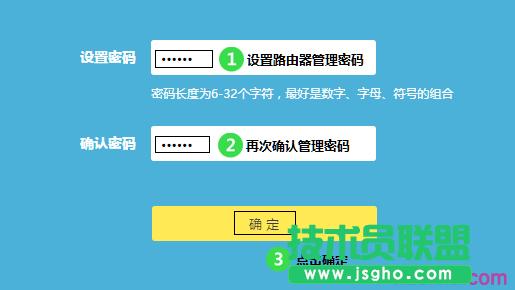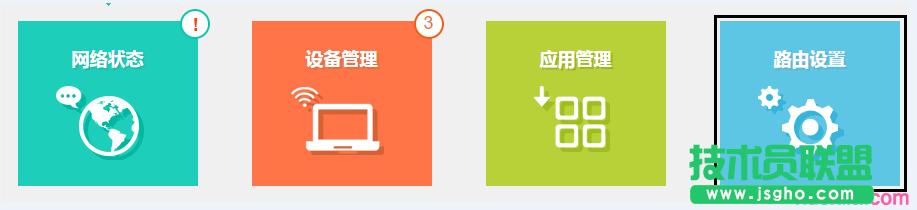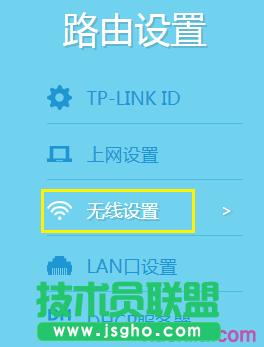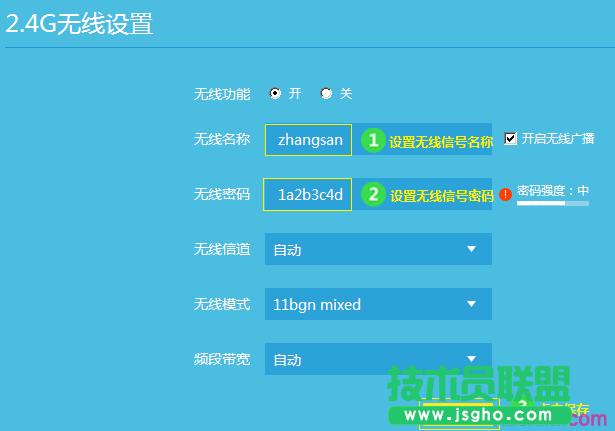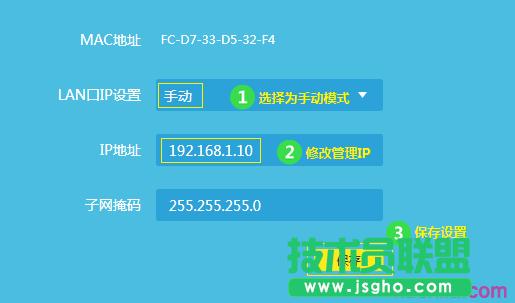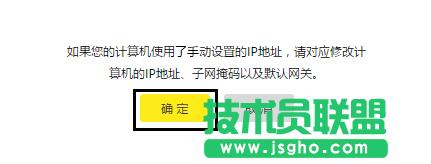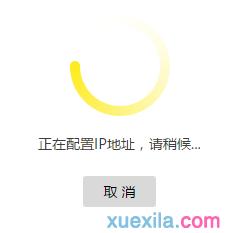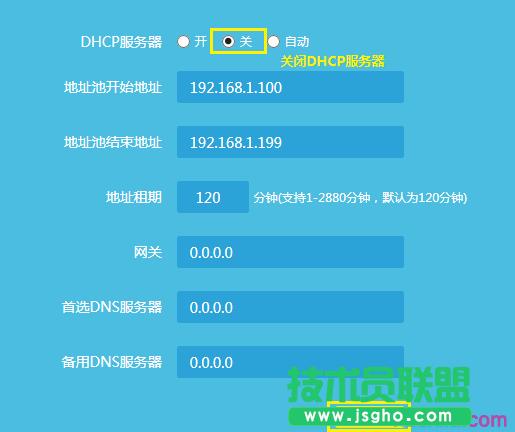plink路由器wdr8500如何接在其他路由下運用
發布時間:2022-07-18 文章來源:xp下載站 瀏覽:
|
網絡技術是從1990年代中期發展起來的新技術,它把互聯網上分散的資源融為有機整體,實現資源的全面共享和有機協作,使人們能夠透明地使用資源的整體能力并按需獲取信息。資源包括高性能計算機、存儲資源、數據資源、信息資源、知識資源、專家資源、大型數據庫、網絡、傳感器等。 當前的互聯網只限于信息共享,網絡則被認為是互聯網發展的第三階段。 tplink路由器wdr8500接在其他路由下使用步驟一、登陸管理界面 1、連接電腦和路由器 將設置電腦通過網線連接到TL-WDR8500的LAN口,如下圖。
注意。為了避免IP地址或DHCP服務器沖突,此處請勿將TL-WDR8500與前端網絡連接。 2、登錄管理界面 打開瀏覽器,清空地址欄,輸入管理地址tplogin.cn,如下。
設置路由器的管理密碼(如果已經設置過,請直接輸入密碼即可),點擊 確定。
3、進入路由設置 點擊 跳過向導,如下圖。
進入管理界面后,點擊 路由設置,如下。
tplink路由器wdr8500接在其他路由下使用步驟二、修改無線參數 點擊 無線設置,如下圖。
分別設置2.4G和5G網絡的 無線名稱、無線密碼,點擊 保存,如下圖。 注意。無線名稱不建議設置中文或特殊字符,無線密碼至少8位,為保證網絡安全,保證密碼強度較強。
按照同樣的方法設置好5G頻段的無線信號和密碼。 tplink路由器wdr8500接在其他路由下使用步驟三、修改lan口ip地址 點擊 LAN口設置,修改為和主路由器同一網段的不同IP地址。 例如主路由器的LAN口IP為192.168.1.1,則修改本路由器的IP為192.168.1.X(X=2-254)。主路由器為192.168.0.1,則修改本路由器為192.168.0.X。
保存之后,電腦會重新獲取IP地址,點擊 確定。
注意。后續登錄路由器管理界面,需要使用修改后的IP地址登錄,請務必牢記。 tplink路由器wdr8500接在其他路由下使用步驟四、關閉dhcp服務器 使用修改后的IP地址或tplogin.cn重新登錄路由器界面,點擊 路由設置 >> DHCP服務器,點擊 關,如下圖。
tplink路由器wdr8500接在其他路由下使用步驟五、按照拓撲連接線路 所有的設置已經完成,接下來將TL-WDR8500的LAN口(即1~4號接口)與前端路由器的LAN口(或局域網交換機)連接起來。 至此,TL-WDR8500當作無線交換機(無線AP)使用已經設置完畢,無線終端可以連接上設置好的無線信號上網。如果有有線電腦需要上網,請連接到LAN口即可。 網絡的神奇作用吸引著越來越多的用戶加入其中,正因如此,網絡的承受能力也面臨著越來越嚴峻的考驗―從硬件上、軟件上、所用標準上......,各項技術都需要適時應勢,對應發展,這正是網絡迅速走向進步的催化劑。 |
相關文章
下一篇:tp路由器上網行為管理如何設置